操作步骤
1、点击菜单栏--视图--页眉页脚,将页眉页脚添加到文档中。
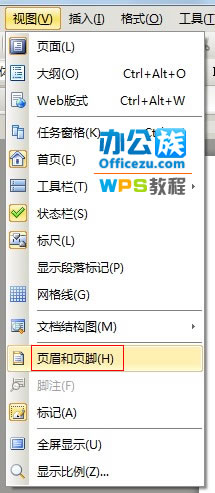
2、光标点击页眉或者页脚,然后点击绘图工具栏的自选图形按钮,在星与旗帜中选择一款喜欢的图案。
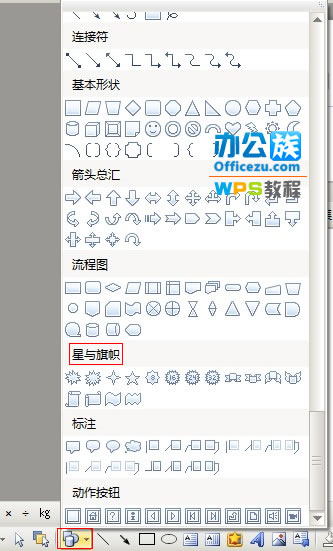
3、拉动鼠标绘制出图形,然后点击它,右键,选择设置对象格式。
如何使用wps中修改图片大小
在WPS中插入图片之后,有时需要进行大小的更改,最常用的方法就是点击图片,直接进行拉伸。读者不禁要问,没有其他方法了吗?其实,是有的,下面我就介绍2种方法给大家。
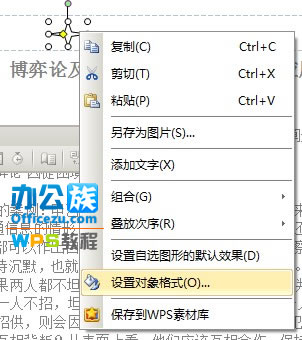
4、在颜色与线条选项卡设置好颜色与款式。

5、切换到版式选项卡,选择衬于文字下方,然后选择居中。

6、确定之后,可以看到页眉处出现了刚刚我们绘制的图形。
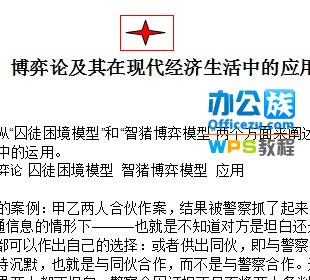
WPS合并多行文字连接成一行的方法步骤
从网上下载的数据格式经常是一项数据一行,而我们经常需要把一大篇文本中的内容每两行文字连接成一行,有时甚至需要把更多的行连接成一行。


